WordPress初心者の方向けに設定>パーマリンクについて説明しています。
パーマリンクの設定は非常にデリケートです。間違った設定を行うとページが重複してページが表示できなくなります。また、パーマリンクの設定の仕方次第では後に修正が困難になることがあるので注意してください。
目次
パーマリンク

| パーマリンク構造 | 記事URLのルールを決める [初期] https://sample:8890/?p=123 |
| カテゴリーベース | カテゴリーURLのhttps://ドメイン/categoryを変更 |
| タグベース | タグURLのhttps://ドメイン/tagを変更 |
パーマリンク構造
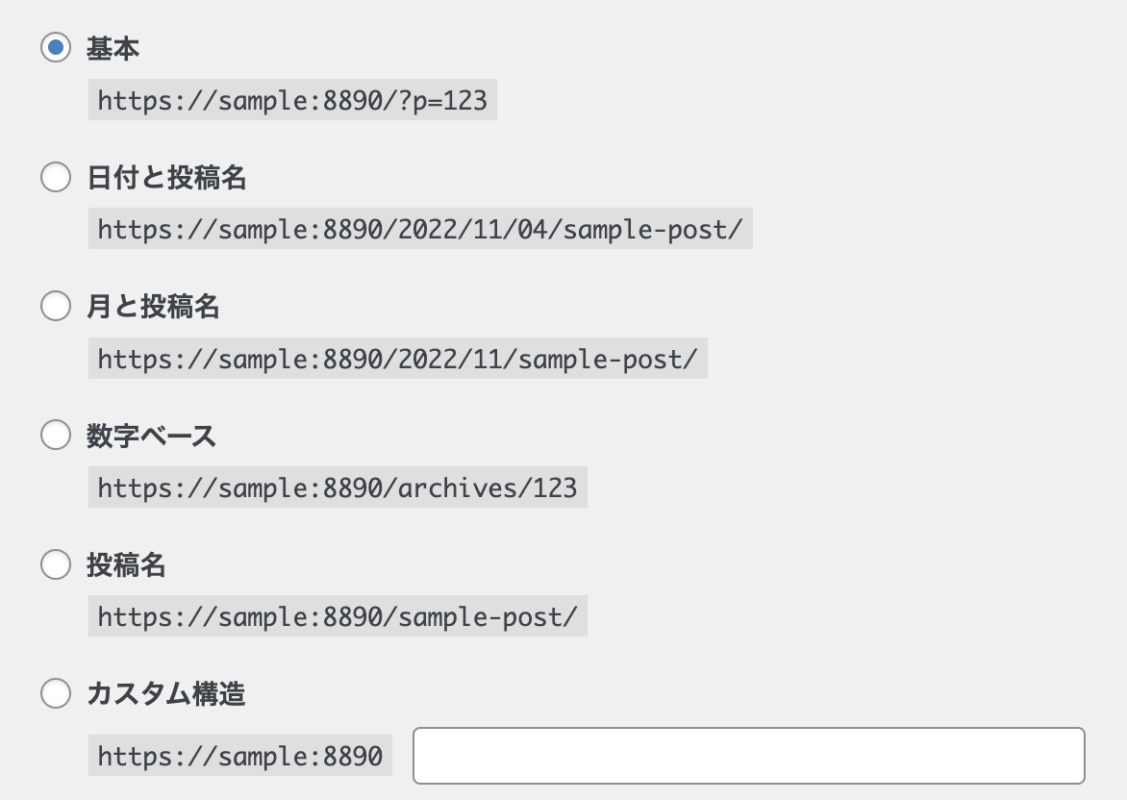
いくつかの決まったパーマリンク設定とカスタム構造があります。

WordPressの記事全てに固有のID番号が振ってあります。基本はドメイン/?p=記事IDという構成になります。?p=というパラメーターがWordPressの本来の記事URLであり、WEBページのURLとして問題はありません。特に気にならない限りはそのままで大丈夫です。

投稿名とは自動的に記事タイトル(日本語可)がURLに記載されることを指します。1度URLに自動的に書かれてしまうと記事タイトルを修正しても変更されません。変更したい場合は手動で変更する必要があります。なお、この投稿名の正式名称はスラッグと言います。このスラッグは投稿するだけの方には関係ありませんがテーマ編集をする際によく使う名称になります。
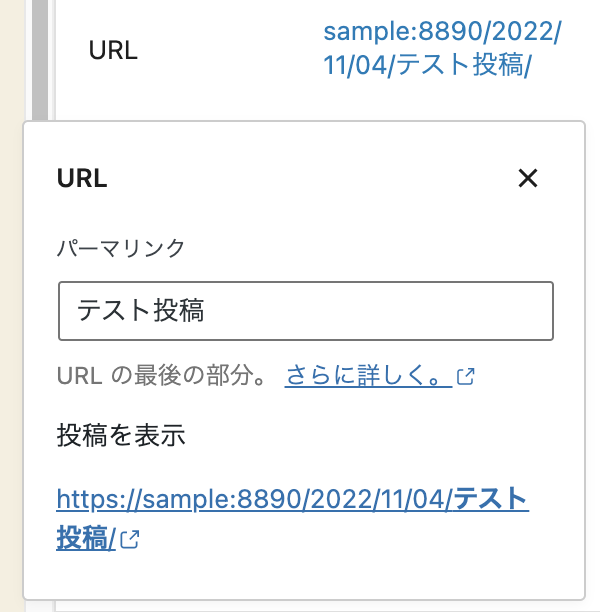
投稿画面の右メニューにあるURLをクリックすると「パーマリンク」という入力欄で自由に変更可能です。

数字とは記事全てに振られているID番号の事です。初期設定の基本と同じ数字ですが?p=が必要なくなります。
カスタム構造

カスタム構造はパーマリンクを自由に作ることができます。
【注意事項】
・サイトのURLは入れられない
・構成タグ(%○○○%)の組み合わせのみ
・最後は必ず%post_id%か%postname%で終わる
・最後の/はあっても無くても良い
| 構造タグ | 概要 |
|---|---|
| %year% | 投稿された年を4桁で表示 |
| %monthnum% | 投稿された月を2桁で表示 |
| %day% | 投稿された日を2桁で表示 |
| %hour% | 投稿された時間を24時間表記で表示 |
| %minute% | 投稿された分を表示 |
| %second% | 投稿された秒を表示 |
| %post_id% | 記事のIDを表示 |
| %postname% | 記事のスラッグを表示。 半角スペースは-になったりと自動で正規化されます |
| %category% | カテゴリーのスラッグを表示 |
| %author% | 投稿者のユーザー名(ローマ字)を表示 |
| 自由文字 | 途中にhogeなどを記入できるが非推奨 |
この構造タグを組み合わせることで自由にURLを作成できます。基本は/で区切りますが%author%%post_id%のようにくっつけることも可能です。
色々と複雑にURLを生成することが出来ますが1点注意すべきことがあります。それは「後日URLを変更しても問題ないような作りにするべき」ということです。
例えばパーマリンクにカテゴリー名を入れていたとします、数年後にカテゴリーが増えすぎたので整理しようとしたときカテゴリーを消したり変更したりすることができません。実際には無理やり変更することが出来ますが、その場合はURLが変わってしまうので検索エンジンからの評価が1からやり直しになります。
パーマリンク設定には後に変更されてしまう可能性がある%category%と%author%を入れるべきではありません。
特にこだわりがない場合は%post_id%を一つだけ設定することをオススメします。
カテゴリー&タグベース

カテゴリーのデフォルトURLはドメイン名/category/カテゴリー名です。タグはドメイン名/tag/タグ名になります。これをドメイン名/好きな文字/カテゴリー名orタグ名にすることができます。
特に変更する意味はありませんが、例えばニュース特化のサイトを運営するのであればcategoryよりtopicsの方が適正かもしれません。
【注意】
カスタム投稿やカスタム分類も「ドメイン名/カスタム名称○○」と同じURL箇所に名前が付きます。それらと同じ名称を付けるとどちらかがアクセス不能になるため注意しましょう。




